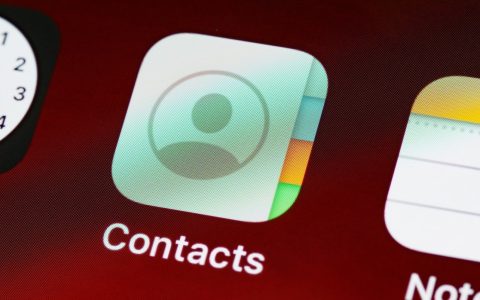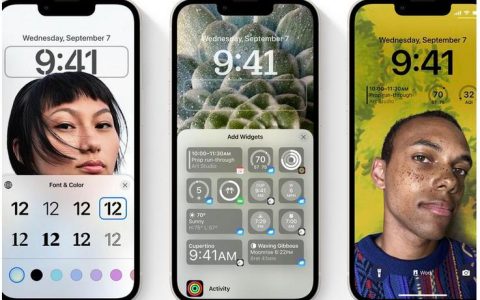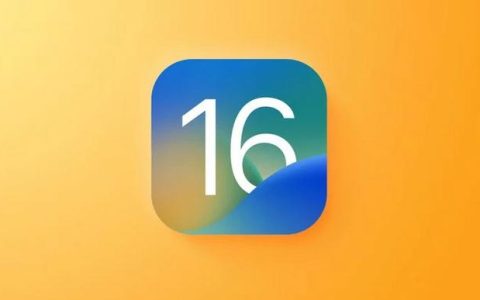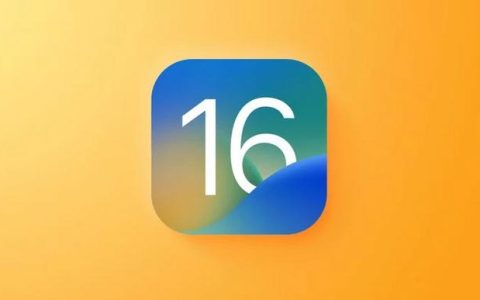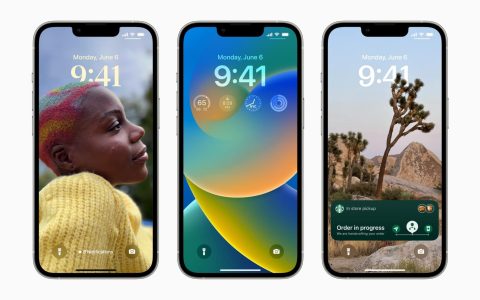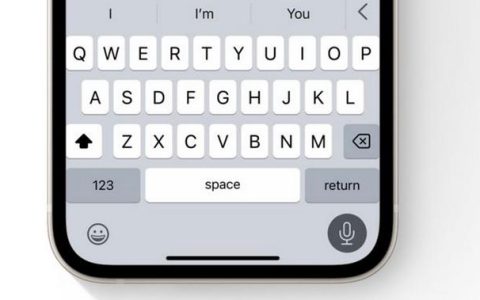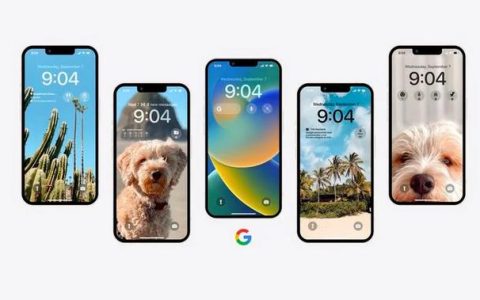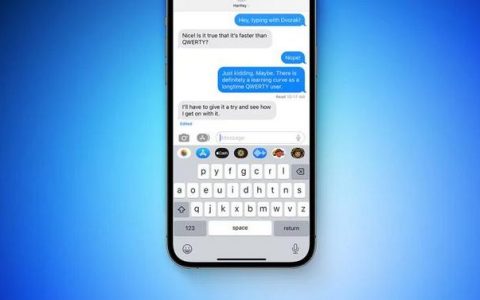iOS16的Shazam使用Siri更容易查找歌曲(iPhone教程)
2023-05-25 374当你的脑后有一首歌并且记不起名字时,这是最糟糕的感觉。当您在公共场合听到一首歌但无法快速识别它时,这也很可怕。Shazam已经存在了一段时间,可以帮助您解决这些问题。这是一个歌曲识别应用程序,可以识别曲调并通过大量艺术家和歌曲信息向您展示它们的含义。
如果您从未听说过它,请继续阅读以了解更多关于适用于iOS16的Shazam以及一些让您的生活更轻松的新功能。
什么是沙赞?
Shazam 是 App Store 上的一款应用程序,可让您按下按钮来激活 iOS 设备的麦克风,以便它可以聆听您周围的环境。 如果它拾取可识别的旋律或歌词,它会拾取它并向您提供其数据库中的信息。 当您在公共场合或忘记一首歌但记住它的旋律时,它是寻找新艺术家的绝佳工具。 根据一些苹果专利申请,它也在努力将 Shazam 直接集成到你的 AirPods 中,并支持 Siri。 因此,将来您也可以通过 AirPods 的麦克风识别歌曲。
Shazam for iOS 16 的新歌曲识别功能
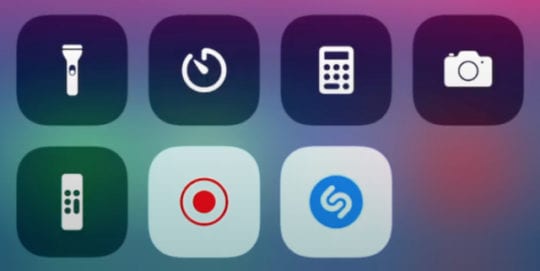
从几个 iOS 版本开始,您可以将 Shazam 放在您的控制中心,以便于访问。 当您尝试查找歌曲时,能够快速拿出手机并按下 Shazam 按钮至关重要。 但是,适用于 iOS 16 的 Shazam 允许您使用 Siri 来帮助识别歌曲。 您可以唤醒 Siri 并说出类似“嘿 Siri,这首歌是什么?”的内容。 它会打开 Shazam 来帮助你。
我们注意到人们更加重视培养 Apple 拥有的专有技术以及它们之间的集成。 之前的 iPhone 和 iOS 迭代似乎并没有大力创新,无法与公司用户一起创建 Apple 生态系统。 现在,您可以同步使用您所有的 Apple 产品,达成一项完整的技术交易。 我们很高兴看到 Apple 将来会如何使用 Shazam 和类似的应用程序。
iOS 16:控制中心的更多自定义
如果你是一个比较随意的 iOS 16 用户,你可能没有充分利用控制中心,它可能是一个非常有用的工具。 要访问控制中心,只需在屏幕右半部分向下滑动即可。 要添加控制中心模块,只需转到设置 > 控制中心并向下滚动以查看选项。 以下是您可以享受的一些功能:
语音备忘录
如果您是一个喜欢做语音笔记和思考的人,您可以使用控制中心轻松访问录音应用程序。 不幸的是,在不离开控制中心的情况下即时录制语音备忘录并不容易,因此我们希望 Apple 在未来添加该功能。 现在,单击语音备忘录模块会将您重定向到录音应用程序。
快速笔记
快速笔记是您快速记下想法的好方法。 当您将模块添加到控制中心并单击它时,它会弹出一个记事本,您可以在其中书写、绘图、添加图片或创建列表。 如果您需要创建快速购物清单或快速绘制草图,Quick Note 是您的朋友。 如果您需要记住您记下的任何信息,您可以将这些快速笔记保存到您的常规笔记应用程序中。
钱包
对于那些经常旅行并使用电子票的人来说,钱包应用程序非常棒。 您可以存储任何登机牌、数字通行证,或将 Apple Pay 与 Wallet 应用程序结合使用。 不得不在手机中随机播放以找到您的数字登机牌可能会变得很尴尬,并且如果在您这样做时身后排着长队,社交焦虑可能会加剧。 如果您将 Wallet 节点添加到您的控制中心,您只需轻扫并轻按即可访问该通行证。
屏幕录制
您可以添加的最有用的模块之一是屏幕录制功能。 在 iOS 设备上录制屏幕很乏味,因此此功能非常适合需要在手机上演示某些操作的用户。 如果您有一位年长的家庭成员在使用他们的新 iPhone 时遇到困难,您可以为他们录制屏幕并向他们展示它是如何完成的。 只需按下控制中心上的屏幕录制模块,它会在三秒钟后开始录制。
相关资讯
查看更多最新资讯
查看更多-

- 完美万词王如何设置循环播放 开启循环播放功能流程一览
- 2023-05-31 1705
-

- 剪映如何使用镜像翻转 镜像翻转功能用法详解
- 2023-05-31 2966
-

- 时间规划局如何删除事件 删除记录事件方法介绍
- 2023-05-31 1928
-

- 腾讯会议在哪里取消会议预订 撤回预定会议流程一览
- 2023-05-31 1992
-

- 腾讯会议怎么开启会议字幕 设置会议字幕功能方法介绍
- 2023-05-31 2247
热门应用
查看更多-

- 快听小说 3.2.4
- 新闻阅读 | 83.4 MB
-

- 360漫画破解版全部免费看 1.0.0
- 漫画 | 222.73 MB
-

- 社团学姐在线观看下拉式漫画免费 1.0.0
- 漫画 | 222.73 MB
-

- 樱花漫画免费漫画在线入口页面 1.0.0
- 漫画 | 222.73 MB
-

- 亲子餐厅免费阅读 1.0.0
- 漫画 | 222.73 MB
-
 下载
下载
湘ICP备19005331号-4copyright?2018-2025
guofenkong.com 版权所有
果粉控是专业苹果设备信息查询平台
提供最新的IOS系统固件下载
相关APP应用及游戏下载,绿色无毒,下载速度快。
联系邮箱:guofenkong@163.com